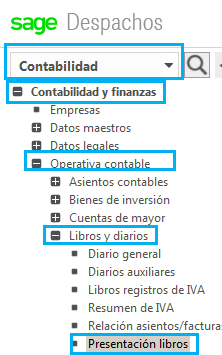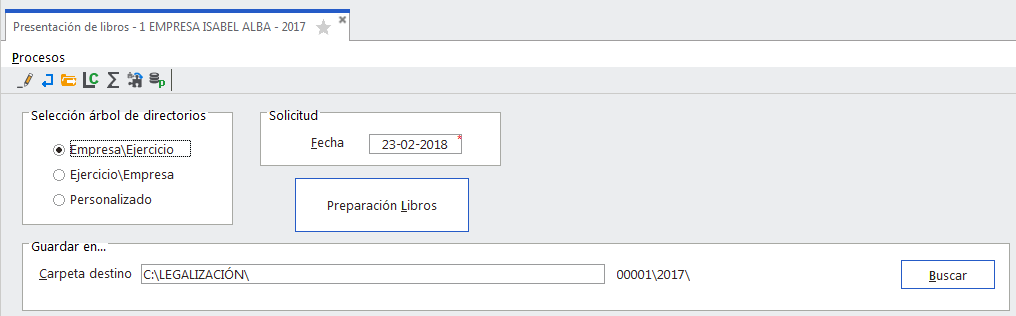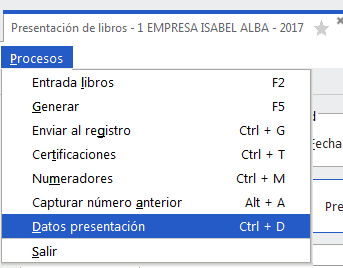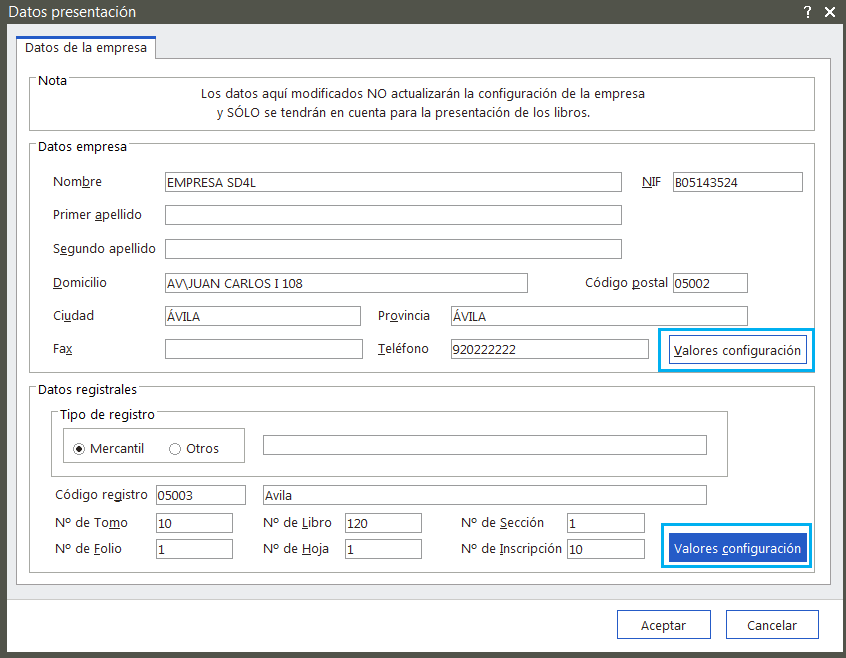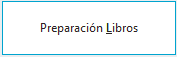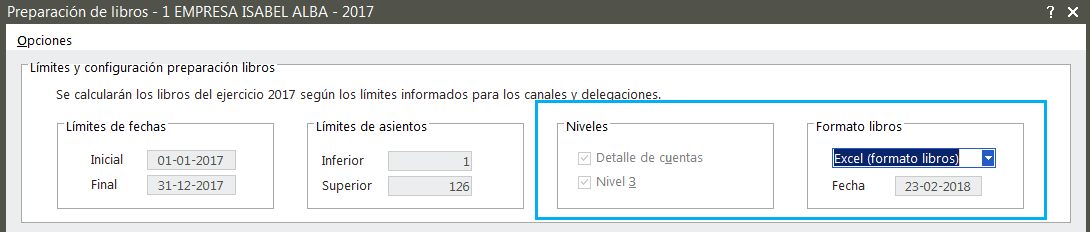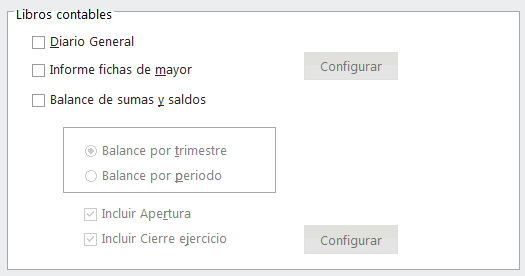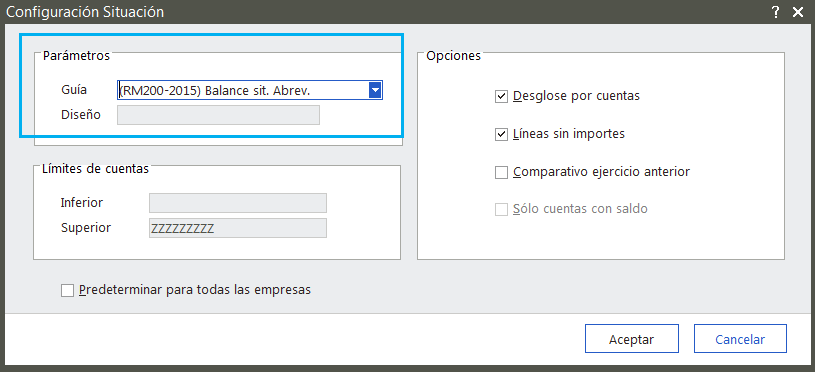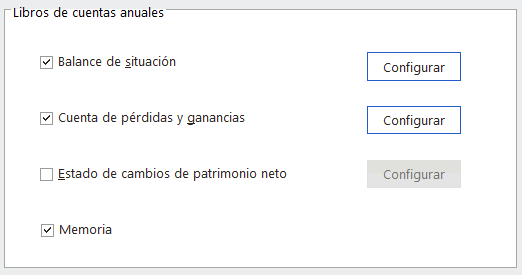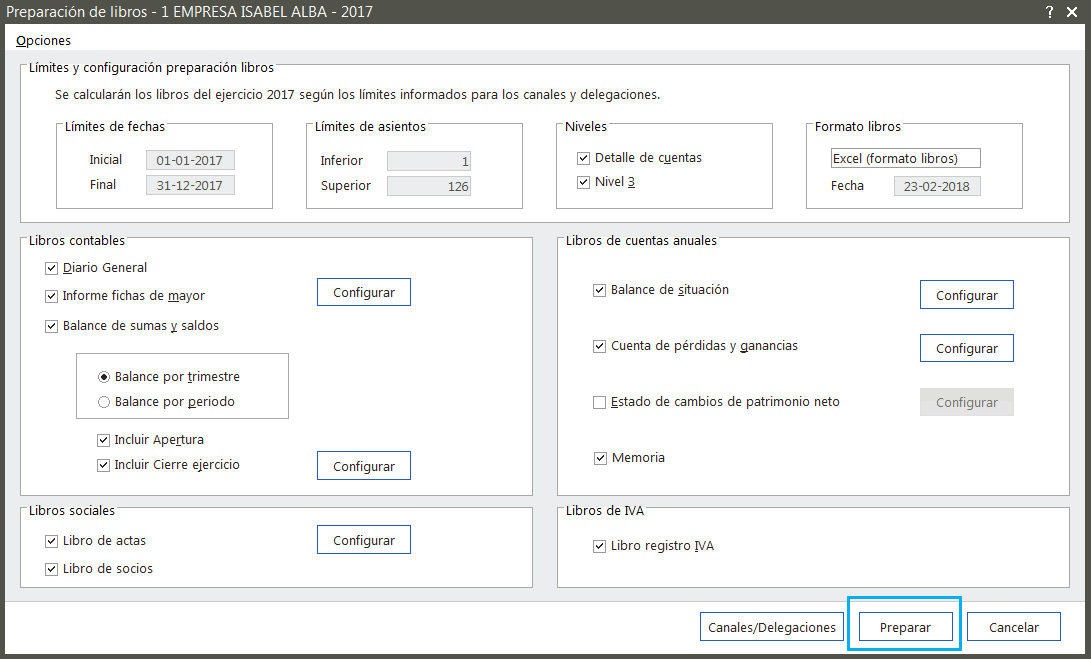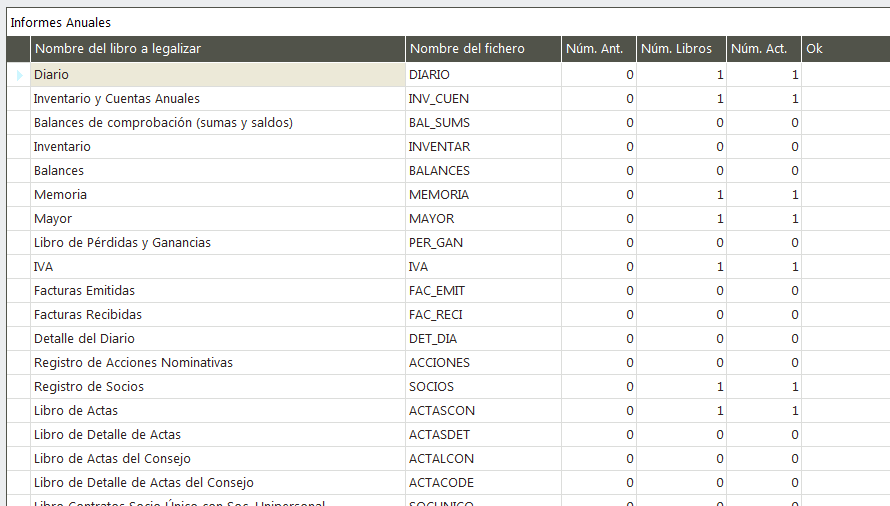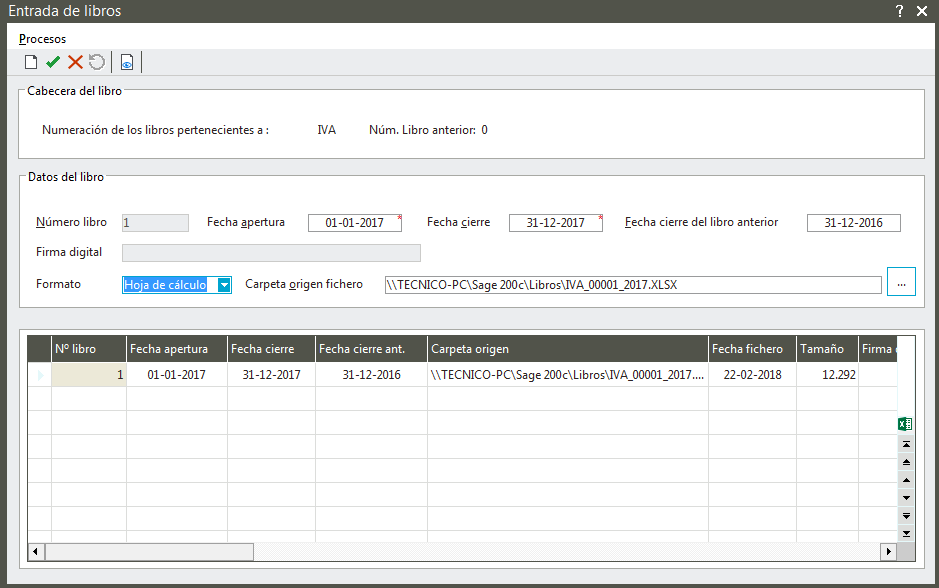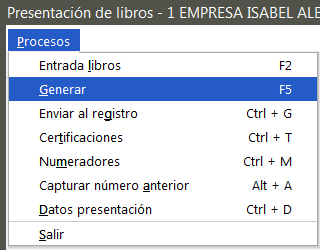Todo empresario debe realizar la legalización de sus libros contables en el plazo de cuatro meses a contar desde de la fecha de cierre del ejercicio contable. Supongamos que nuestro Ejercicio contable se corresponde con el año natural, del 01-01-2017 al 31-12-2017, en este caso, el plazo para realizar la legalización de los libros contables será hasta el 30 de abril de 2018.
Además, para ejercicios contables iniciados a partir del 29-09-2013, será obligatoria su generación en formato electrónico y su presentación en el Registro Mercantil será vía telemática.
Proceso de Legalización de Libros
1. Seleccionaremos como Empresa y Ejercicio de trabajo aquel del que queremos realizar la Legalización de Libros.
2. Acceso a Presentación de Libros
El acceso se realiza desde el Módulo de Contabilidad y el menú Contabilidad y finanzas/Operativa Contable/Libros y diarios/Presentación de Libros.
3. Selección de Carpeta Destino
Al acceder a la Presentación de Libros, el primer proceso a realizar es la selección de la Carpeta Destino, que es la ubicación donde guardaremos los libros una vez que la aplicación los haya validado. Previamente tenemos que informar el árbol de directorio:
- Personalizado: En este caso se informa manualmente la Carpeta destino donde se guardarán los libros legalizados.
- Empresa/Ejercicio: Dentro del directorio que seleccionemos manualmente se genera una estructura de subdirectorios con dos niveles, siendo el primer nivel la empresa y el segundo nivel el Ejercicio.
- Ejercicio/Empresa: Dentro del directorio que seleccionemos manualmente se genera una estructura de subdirectorios con dos niveles, siendo el primer nivel el ejercicio y el segundo nivel la empresa.
4. Datos de Presentación
Desde el menú Procesos/Datos presentación cumplimentaremos los Datos de la empresa y Datos Registrales.
La información puede incorporarse manualmente o copiarla de la que ya tenemos informada en el Mantenimiento de Empresas utilizando el Botón Valores configuración.
5. Preparación de Libros
Sage Despachos For Life nos permite incorporar de forma automática los Libros que queremos legalizar a través de una sencilla configuración.
5.1. Establecemos límites y configuración necesaria para la preparación de libros:
- Niveles, información de cuentas contables al deglose detalle o nivel 3
- Formato de los Libros, siendo posible Excel o PDF
5.2. Seleccionamos los Libros Contables a Legalizar, pudiendo establecer las siguientes configuraciones:
- Informes de Ficha de Mayor: Limite de Cuentas del que queremos obtener el Libro.
- Balance de Sumas y Saldos: Podemos elegir Balance por trimestre o por periodo y si queremos incluir Asiento de Apertura y Cierre de Ejercicio
5.3. Selección de Libros de cuentas anuales.
Debemos seleccionar la Guía Contables para su cálculo desde el botón ![]()
Para poder adjuntar la Memoria, es necesario tenerla escanea en nuestro Depósito de Cuentas.
5.4. Libros sociales.
- Libro de Actas: En el siguiente link puedes ver Cómo Generar un Libro de Actas en Sage Despachos For Life
- Libro de Socios
5.5. Podemos incorporar el Libro registro de IVA
5.6. Finalizada la configuración de los Libros que deseamos presentar pulsamos el botón Preparar
Finalizada la preparación se habrán incorporado a la Legalización los Libros seleccionados.
6. Entrada Manual de Libros
Con Sage Despachos For Life también podemos realizar la incorporación manual de libros:
- Nos posicionamos sobre el libro a legalizar y accedemos al menú superior Procesos/Entrada de Libros.
- Pulsando el icono Entrada de Libros

- Haciendo doble clic sobre el Libro a legalizar.
Desde la ventana Entrada de Libros pulsamos el icono Nuevo e informamos:
- Fecha de apertura y cierre del libro que legalizamos.
- Fecha de cierre del último libro legalizado del mismo tipo.
- Formato que tiene el libro que incorporamos. Podemos seleccionar Hoja de Cálculo, PDF, Word, RTF u Open Office.
- Añadimos el libro que deseamos legalizar.
- Completados los datos del libro pulsamos en el icono Aceptar cambios y este queda incorporado.
7. Generación de Libros
Incorporados los libros estamos en disposición de su generación desde el menú Procesos/Generar.
En este proceso se genera en la Carpeta Destino un fichero con extensión .zip válido para la presentación telemática y que contendrá la información de todos los libros a legalizar.
Para concluir el proceso de Legalización de Libros sólo tendremos que acceder a la web www.registradores.org y realizar la presentación Telemática de Libros utilizando para ello el fichero con extensión .zip generado en la Carpeta Destino.